- Пользователи сообщают, что удаленное подключение Minecraft не работает, хотя они используют правильные коды при попытке входа в систему.
- Убедиться, что никто другой не использует учетную запись одновременно, - это самый быстрый способ решения ошибки входа в Minecraft.
- Использование кодов входа Microsoft - еще одно быстрое решение этой проблемы Minecraft.
- Удаление сохраненных файлов - еще один способ решить эту проблему раз и навсегда.
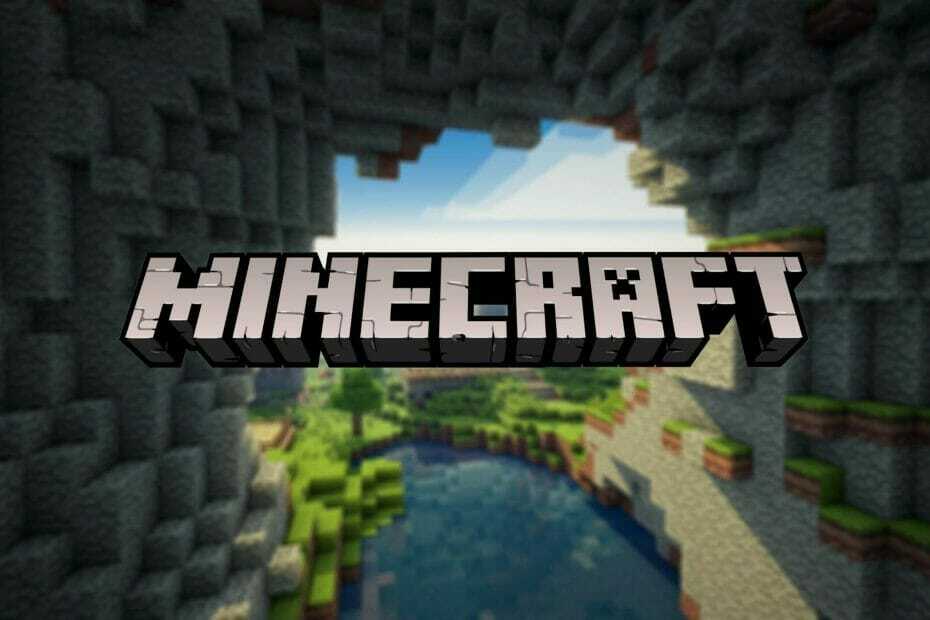
- Ограничитель ЦП, ОЗУ и сети с убийцей горячих вкладок
- Прямая интеграция с Twitch, Discord, Instagram, Twitter и мессенджерами
- Встроенные элементы управления звуком и настраиваемая музыка
- Пользовательские цветовые темы от Razer Chroma и принудительное создание темных страниц
- Бесплатный VPN и блокировщик рекламы
- Скачать Opera GX
Шахтерское ремесло, в одну из самых популярных игр, можно играть онлайн с друзьями и семьей.
К сожалению, многие пользователи жаловались на Существующее соединение было принудительно закрыто в Minecraft, хотя они используют правильные учетные данные.
В этой статье мы рассмотрим самый простой способ решить эту проблему, поэтому не забывайте читать дальше.
Как я могу исправить неработающее удаленное подключение Minecraft?
1. Убедитесь, что учетной записью больше никто не пользуется.

Если опция удаленного подключения Minecraft не работает, значит учетная запись, которую вы пытаетесь использовать для подключения к Minecraft, уже используется кем-то другим.
Вы можете решить эту проблему, вручную проверив все другие учетные записи, которые могут использовать вашу учетную запись, и выйдите из системы.
После того, как вы выполните это действие, вам придется снова попытаться подключиться к Minecraft и посмотреть, работает ли он сейчас.
2. Удалите сохраненный файл

Доказано, что этот шаг решает проблему входа в систему Minecraft, поэтому, если вышеуказанный шаг не сработал, обязательно удалите все сохраненные файлы.
После того, как вы удалили все сохраненные файлы, обязательно выйдите из своей учетной записи и попробуйте подключиться снова.
3. Используйте коды входа Microsoft

В своей учетной записи Microsoft перейдите на страницу доступа для кода и запишите отображаемые там коды.
Откройте веб-сайт Microsoft с другого устройства и обязательно введите эти коды, чтобы получить доступ к Microsoft и посетить магазин Minecraft.
Мы надеемся, что одно из представленных в этой статье решений поможет вам решить проблему с неработающим удаленным подключением Minecraft.
Пожалуйста, дайте нам знать в разделе комментариев ниже, какое решение сработало для вас лучше всего, мы хотели бы его услышать.


